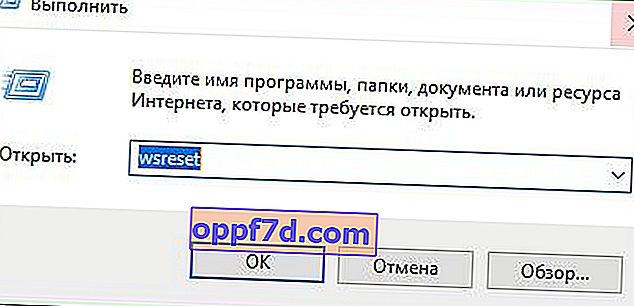Pri pokuse o inštaláciu hry alebo programu sa v obchode Microsoft Store zobrazí chybové hlásenie „ Zdá sa, že k vášmu účtu Microsoft nie sú priradené príslušné zariadenia. “ Chyba sa môže zobraziť, aj keď máte Xbox a pokúšate sa stiahnuť hru. Môže sa zobraziť aj pri sťahovaní aplikácií. Poďme sa pozrieť na to, ako tento problém vyriešiť.

1. Aplikácia a požiadavky
Niektoré aplikácie môžu podporovať minimálnu verziu systému Windows 10. Napríklad nová aplikácia spoločnosti Microsoft na obnovenie súborov vyžaduje Windows 10 verzie 2004. Existujú aj niektoré aplikácie, ktoré budú fungovať iba na prenosných počítačoch Surface, ale nebudú fungovať na Lenovo. Stručne povedané, musíte sa pozrieť na požiadavky hry alebo aplikácie. Ak to chcete urobiť, otvorte aplikáciu, ktorá zobrazuje chybu, prejdite na kartu „ Systémové požiadavky “ a:
- Uistite sa, že aplikácia bude vo vašom zariadení fungovať.
- Že spĺňa minimálne požiadavky.

2. Znova sa prihláste do obchodu Microsoft Store
Bezplatné aplikácie a hry z Microsoft Storu si môžete nainštalovať bez účtu, ale ak sa rozhodnete nainštalovať platenú hru alebo program, budete potrebovať účet Microsoft. Ak ho nemáte, tak si ho vytvorte. Ak sa zobrazí chyba „ Zdá sa, že k vášmu účtu Microsoft nie sú priradené žiadne zodpovedajúce zariadenia. Ak sa chcete nainštalovať, prihláste sa pomocou svojho účtu Microsoft. “, Stačí sa odhlásiť a znova prihlásiť. Pre to:
- Otvorte obchod Windows 10, kliknite na ikonu účtu v pravom hornom rohu a potom sa z neho odhláste.
- Po odhlásení sa prihláste späť do svojho účtu zadaním svojho používateľského mena a hesla.

3. Obnovte Microsoft Store
Tento problém môže vyriešiť resetovanie aplikácie. Otvorte „ Nastavenia “> „ Aplikácie “> „ Aplikácie a funkcie “> vpravo, vyhľadajte Microsoft Store a vyberte ho kliknutím myši, potom kliknite na „ Rozšírené možnosti “. V novom okne kliknite na tlačidlo „ Ukončiť “, čím sa proces ukončí, a na tlačidlo „ Obnoviť “.

4. Odstráňte základný súbor Store
Prejdite na cestu C: \ Windows \ SoftwareDistribution \ DataStore a vymažte súbor DataStore.edb , potom reštartujte počítač a spustite obchod Windows.

5. Vymažte vyrovnávaciu pamäť Microsoft Store
Stlačte kombináciu klávesov na klávesnici Win + R a zadajte príkaz wsreset . Počkajte na koniec procesu a skontrolujte, či je chyba vyriešená.